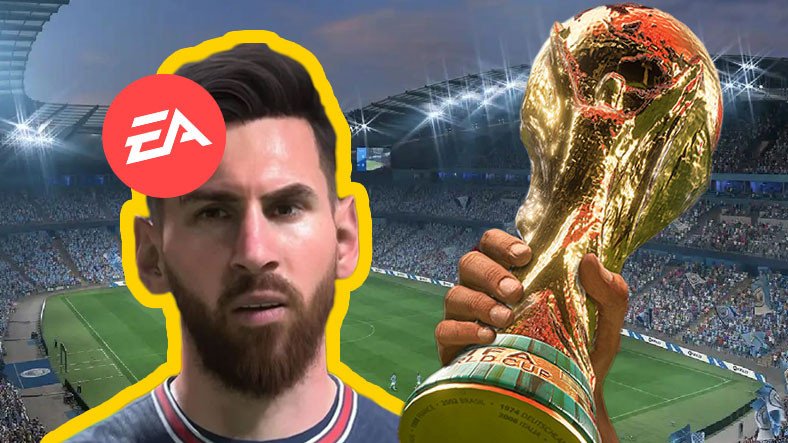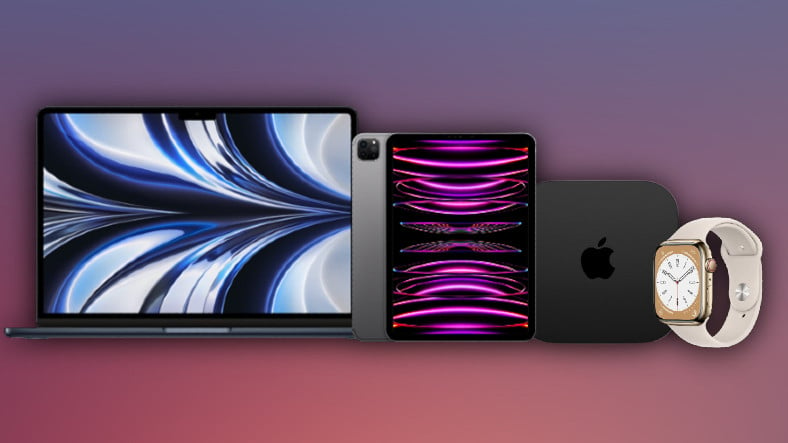Bir Uygulamaya Girdiğimiz Zaman Oluşan TMP Dosyası Nasıl Açılır ve Silinir?
Pek çok işletim sistemi gibi Windows da kendi işletim sistemi için ya da bilgisayarınızda çalıştırdığınız bir uygulama için geçici dosyalar oluşturur. .tmp uzantılı TMP dosyaları, bilgisayarınız ya da bir uygulama çalıştığında kendiliğinden oluşur ve bilgisayar kapanana ya da söz konusu uygulama kapatılana kadar varlığını sürdürür. Çoğu durumda TMP dosyası kendiliğinden silinir.
Pek çok işletim sistemi gibi Windows da kendi işletim sistemi için ya da bilgisayarınızda çalıştırdığınız bir uygulama için geçici dosyalar oluşturur. .tmp uzantılı TMP dosyaları, bilgisayarınız ya da bir uygulama çalıştığında kendiliğinden oluşur ve bilgisayar kapanana ya da söz konusu uygulama kapatılana kadar varlığını sürdürür. Çoğu durumda TMP dosyası kendiliğinden silinir.
Peki, TMP dosyası nasıl açılır ve nasıl silinir? Kendi kendine oluşuyor olması kendi kendine açıldığı anlamına gelmez ve bazı durumlarda bu geçici dosyalar silinmez. Bu nedenle bu geçici dosyaları açma ve silme yöntemlerini bilmek, pek çok durumda TMP dosyalarını kontrol etmenizi sağlar. TMP dosyası nasıl açılır ve nasıl silinir gibi merak edilen soruları gelin biraz daha yakından inceleyelim.
Metin içerikli TMP dosyası açma işlemi için yukarıdaki adımları izlemeniz yeterli. Çoğu zaman TMP dosyaları metin içerikli olduğu için bu yöntem işe yarayacaktır. Metin içerikli TMP dosyalarını Not Defteri ile, Microsoft Word ile ya da varsa başka bir metin düzenleme programı ile açabilirsiniz.
Video içerikli TMP dosyası açma işlemi için yukarıdaki adımları izlemeniz yeterli. Çoğu zaman TMP dosyaları metin içerikli olsalar da bazen bu geçici dosyalar video içerikli de olabilir. VLC Media Player bu konuda oldukça başarılı bir uygulama ancak kullanmakta olduğunuz benzer uygulamaları da deneyebilirsiniz.
E-tablo içerikli TMP dosyası açma işlemi için yukarıdaki adımları izlemeniz yeterli. Çoğu zaman TMP dosyaları metin içerikli olsalar da bazen bu geçici dosyalar e-tablo içerikli olabilir. Microsoft Excel yerine kullanmakta olduğunuz başka bir e-tablo uygulaması üzerinden de bu işlemi deneyebilirsiniz.
TMP dosyalarının içeriğinin ne olduğunu biliyorsanız yukarıdaki yöntemleri uygulayarak nokta atışı işlemler yapabilirsiniz. Ancak elinizdeki TMP geçici dosyasının içeriğinden emin değilseniz kullanmakta olduğunuz herhangi bir internet tarayıcısı üzerinden bu dosyayı açarak içeriğinin en azından bir kısmını görebilir ve uygulamanız gereken yöntemin hangisi olduğunu öğrenebilirsiniz.
Windows Ayarlar üzerinden TMP dosyası silme işlemi için yukarıdaki adımları izlemeniz yeterli. Bu yöntem ile tüm geçici dosyaları silebilirsiniz ancak bu önerilmiyor. Çünkü bazı geçici dosyalar işletim sisteminizin ve uygulamalarınızın çalışması için gereklidir. Bu nedenle sistem tarafından yapılan uyarıyı dikkate almalısınız.
Kaynak webtekno.com
Appledan Sonra Samsung da Kendin Tamir Et Dönemini Başlattı: Peki Fiyatlar Nasıl Olacak?
Bozulan cep telefonlarının daha uygun fiyata tamir edilmesini sağlamak isteyen şirketler, kullanıcıların kendi cihazlarını kendileri tamir etmelerini sağlayan onarım programları başlattıklarını duyurdu. Akıllı cihazlar konusunda dünyanın lider markalarından biri olan Apple geçtiğimiz yıl, kullanıcıların Apple tarafından sağlanan orijinal parçalar ve aletleri satın alarak kendi cihazlarını tamir etmelerini sağlayan Self-Service Repair adı verilen bir uygulama başlatmıştı.
Psikolojimiz Bozuldu: Türk PlayStation Oyuncusu, Zamlara Karşı 27 Yıllık PS Plus Aboneliği Aldı
Ülkemizde oyun fiyatları dövizin ütopik artışıyla her gün artarken bu artış, aboneliklere de yansımaya başladı. Microsoft’un 30 TL’ye yüzlerce oyuna erişebildiğimiz hizmeti Xbox Game Pass, yakın zamanda zamlandı. PlayStation Plus için de artık zam beklenmeye başlandı.
FIFA 23ün En Büyük Etkinliği Olacak ‘Dünya Kupası’ Modu Sızdırıldı
26 Eylül’de çıkış yapmasından önce büyük bir hataya ev sahipliği yapan FIFA 23, bir ay öncesinden oyuncuların erken erişimine açılmıştı. Hata kısa sürede EA tarafından giderilse de EA’in çokça konuşulmasına neden olmuştu. Bugünse EA, yeni bir büyük hatayla daha gündeme geldi.
Daha 4 Gelmeden: Bir Tasarımcı, Galaxy Watch 5 İçin Hazırladığı Konsept Tasarımı Paylaştı
Samsung'un bir sonraki Galaxy Watch akıllı saat serisi olacak Galaxy Watch 4, son dönemde pek çok sızıntı ile karşımıza çıktı. Son olarak fiyatların da ortaya çıkmasıyla artık lansmanın epey yaklaştığının işaretlerini veren Galaxy Watch 4'ün Ağustos ayında düzenlenecek bir UNPACKED etkinliğinde tanıtılacağı düşünülüyor.
iPadOS 17, watchOS 10, macOS 14 ve tvOS 17 Tanıtıldı: İşte Gelen Tüm Yenilikler
Apple'ın uzun süredir beklenen geliştirici konferansı WWDC 2023 bugün resmen başladı. Teknoloji devi, geçtiğimiz dakikalarda gerçekleştirilen etkinlikte hem donanım hem de yazılım tarafında birçok yeni ürün ve hizmetini bizlerle buluşturdu.